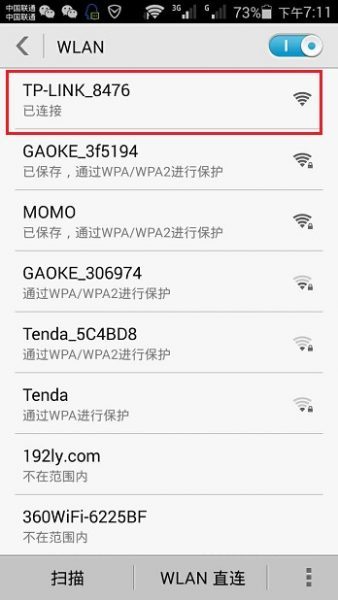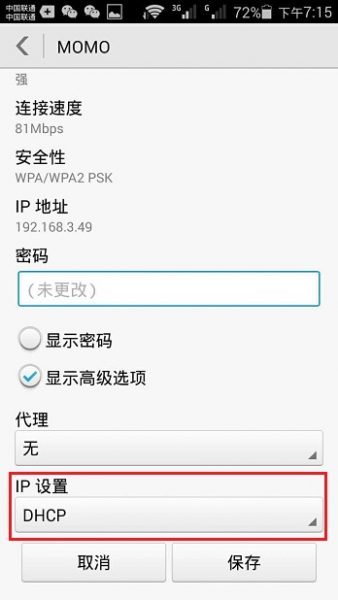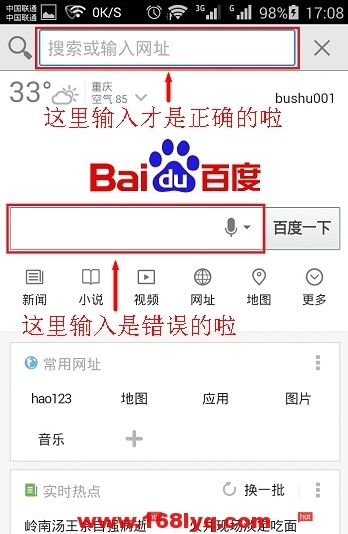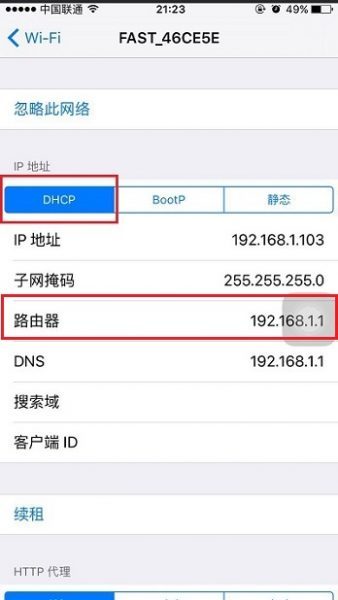我们用手机设置TP-Link路由器WiFi或者扩展器的时候,如果手机登不上tplogin.cn页面,可能是由以下几个方面的原因引起的:
1、手机未连接路由器的WiFi信号
2、手机IP地址设置问题
3、输入错误
5、TP-Link路由器问题
一、手机未连接路由器的WiFi信号
手机要先连接到路由器的wifi
打开手机上的WLAN功能,搜索并连接到TP-Link路由器的默认WiFi信号,没有WiFi密码的那个名称。
温馨提醒:
1、如果这台TP-Link路由器是新购买的,或者是刚恢复出厂设置,还不能上网。在对其进行设置的时候,手机也是需要先搜索连接到该路由器的WiFi信号;因为用手机设置路由器的WiFi,前提条件就是:手机必须要先搜索连接到这台路由器的WiFi信号。
2、很多用户认为连接WiFi后,手机不能上网了,也就无法设置路由器的WiFi,这种想法是错误的。
二、IP地址设置问题
用手机设置路由器WiFi的时候,手机中的IP地址,需要设置为DHCP,我们一般不需要修改,如下图所示。
温馨提醒:
一般来说,手机上的IP地址,默认就是DHCP这种类型。不过有些用户可能手动修改过手机中的IP地址,如果没有修改会DHCP的话,就会导致手机不能进入tplogin.cn页面。
三、输入错误
1、输入时拼写错误
我们在手机浏览器中输入是拼写错误,例如输入:tplogin.com、www.tplogin.cn等,这些都是不正确的,在输入的时候,请检查下,确保输入的是:tplogin.cn
2、输入位置错误
有些用户的手机打开浏览器后,浏览器中有一个百度、搜狗或者其它的搜索框,很多用户习惯性的在搜索框中输入了,结果造成tplogin.cn页面打不开。
需要在浏览器地址栏中输入tplogin.cn,才能打开扩展器设置页面的。地址栏就是显示网址的地方,如下图所示:
四、TP-Link路由器问题
1、路由器IP地址被修改了
1、如果TP-Link路由器的LAN口IP地址被修改了,则会造成使用tplogin.cn 或者 192.168.1.1无法打开设置界面的问题。
2、查看路由器真正的登录地址
手机连接路由器WiFi信号后,请查看下手机中获取到的IP地址信息,如下图所示。其中的“路由器”后面的IP,才是路由器的真正登录地址,在浏览器中输入这个IP,可以打开路由器设置页面的。
2、把路由器断电重启
TP-Link路由器运行时间长了,可能会出现死机等一些列问题;或者是TP-Link路由器的配置出现混乱,也会导致Win10电脑打不开tplogin.cn管理界面。
这时候,把你的TP-Link路由器的电源线拔掉,过几分钟在插上电源,然后重新在Win10电脑的浏览器中输入tplogin.cn,看能否打开
3、复位路由器
如果以上方法都试过了,还是无法打开tplogin.cn管理页面,这时候可以把你的TP-Link路由器恢复出厂设置,然后再试一下看能否打开tplogin.cn管理页面。
恢复出厂设置方法:
1、在TP-Link路由器的机身有一个复位按钮,一般标注的是:RESET、Reset、WPS/RESET这几种;你的TP-Link路由器上,找到这个复位按钮,一般都在插网线的旁边。
路由器上的复位按钮位置
2、在TP-Link路由器插上电源的情况下,一直按住复位按钮不松开,然后观察指示灯的情况;当所有指示灯熄灭并重新闪烁的时候,表示恢复出厂设置成功,正常重启路由器,这时候松开复位按钮。如果你家的路由器是以前老式的,这样复位可能不能成功。
相关文章:
新版TP-link路由器怎么恢复出厂设置?
手机修改新版tplink无线wifi名称和密码方法?
tp-link无线路由器怎么设置
TP-link新版无线路由器怎么设置?
继续阅读
本文来自投稿,不代表路由百科立场,如若转载,请注明出处:https://www.qh4321.com/523.html